サムスンのフラッグシップノートPC「Galaxy Book Pro 360」のレビューをお届けする。
「Galaxy Book Pro 360」は、2021年4月に発表されたWindows搭載のコンバーチブル型の2in1ノートPC。クラムシェルタイプのGalaxy Book Proも同時に発表されているほか、地域によっては5Gモデルも投入済み。13インチモデルと15インチモデルが用意されており、本記事でレビューするのは13インチのWi-Fiモデルだ。
結論から述べてしまうと、ノートPCとしてはもちろん、Galaxyエコシステムの一員としての完成度も非常に高い。しかし、「そもそも日本からの購入手段が限られている」など欠点も多くあるため、その辺りも含めて本記事では詳しくレビューする。動画も合わせて掲載しているので、ぜひ最後までチェックしていただければと思う。
動画レビューをチェック
スペック
本記事でレビューする「Galaxy Book Pro 360」のスペックは以下の通り。
| OS | Windows 11 Home 64ビット |
|---|---|
| ディスプレイ | 13.3インチ Super AMOLED 解像度:フルHD(1,920×1,080) |
| プロセッサー | Intel Core i7-1165G7 |
| グラフィックス | Intel Iris Xe graphics |
| メモリ | 16GB LPDDR4x |
| ストレージ | 512GB SSD |
| 無線 | Wi-Fi 6E (Gig+), 802.11 ax Bluetooth v5.1 |
| サイズ | 幅302.5 x 奥行き202.0 x 厚さ11.5mm |
| 重量 | 約1.04kg |
ちなみに、執筆時点では米国サムスン公式サイトにてWindows 10 Homeも選択可能。また、15インチモデルを選択するとSSDの最大容量を1TBまで引き上げられる。
当然だが、搭載されているWindows 11は英語表示。一部の純正アプリも英語のままだが、Windowsに関しては簡単に日本語化できるので、言語についてはあまり心配しなくてもいいはずだ。
関連【解説】Windows 11を日本語化する方法。海外製ノートPC購入後は真っ先に設定を
5Gモデル
冒頭でも述べた通り、同シリーズには5G通信に対応した「Galaxy Book Pro 360 5G」も存在する。
5Gモデルの場合、英国のような一部地域ではCore i5-1130G7・メモリ8GB・SSD256GBのスペックしか選択できないが、米国では筆者が購入したモデルと同等のスペックを選択可能。ただし、カラーバリエーションはシルバーに限られるようだ。
スタイル抜群。薄くて軽くて美人

前置きが長くなってしまったが、ここからは「Galaxy Book Pro 360」の実機をチェックしていこう。まずは外観とデザインについてだが、デザインはハッキリ言って最高。本機の外観を一言で形容するのであれば、「美人」という言葉がピッタリだ。
ミスティックブロンズとミスティックネイビーの2色の選択肢があったが、ミスティックブロンズを選んで大正解だったので、迷っているのであれば絶対にミスティックブロンズを勧めたい。
実機の色味は公式サイトの写真で見るほど赤色は強くなく結構控えめで、ブロンズというよりはピンクや薄紫に近い。Galaxy Note20 Ultraのミスティックブロンズとほぼ同じで、人を選ぶカラーではあるかもしれないが嫌味な雰囲気はなく、非常に上品に仕上げられている。

ボディは全体に金属が採用されており、天板・底面・パームレストなどほぼ全ての箇所がひんやり&サラサラとしたマットな質感。
指紋もほとんど目立たず、頻繁にペタペタ触ってもほとんどストレスは感じない。
ここまででとにかく「Galaxy Book Pro 360」がカッコイイということは十分に伝わったと思うが、優れているのは見た目だけではない。特筆すべき点は薄さにもある。
薄さの秘訣は有機ELディスプレイ

「Galaxy Book Pro 360」の厚さは、約11.5mm。数字だとピンとこないかもしれないが、初めて手に持つと「あ、薄い!」と感じるはず。
正直なところ、11mm前後の厚さのノートPCはほかにないわけではないので、「Galaxy Book Pro 360」が特別めちゃめちゃ薄いとは言えない。それでもなぜ薄いと感じるのかというと、個人的にはディスプレイが違和感あるレベルで薄く仕上げられているからだと思う。

「Galaxy Book Pro 360」のディスプレイを真横から見た様子がこちら。先端に向かって薄くなっていくのではなく、全体がこの薄さに仕上げられていることがわかる。
薄さの秘訣はSuper AMOLED、つまり有機ELの採用による部分が大きい。液晶とは違いバックライトを必要としないため、その分厚さを削減できたのだろう。
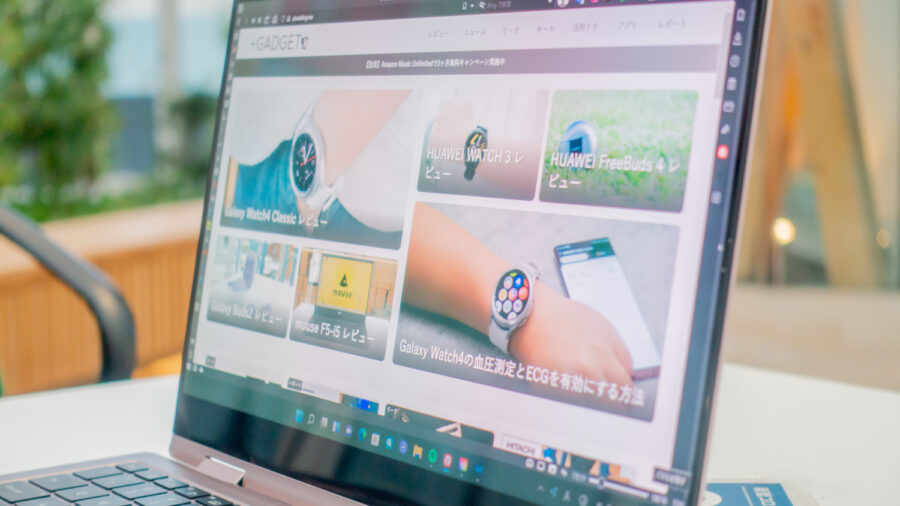
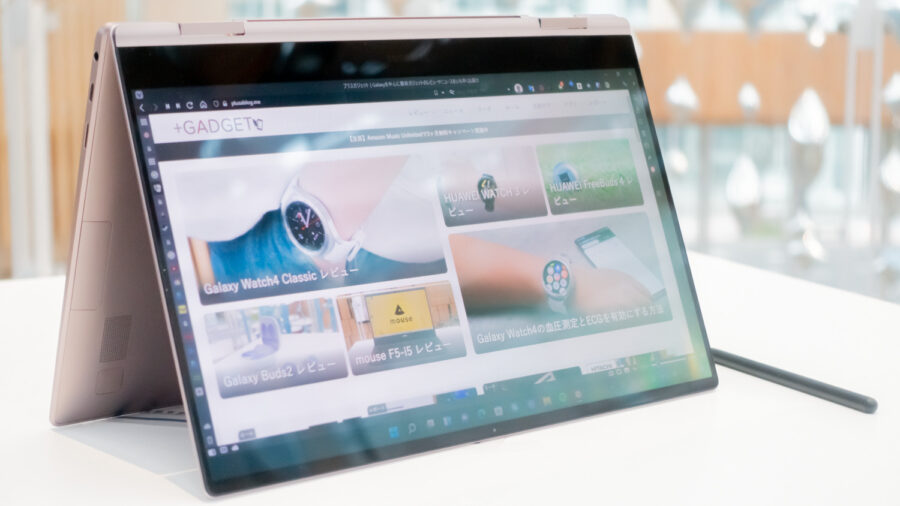
薄いだけではなく、もちろん表示も非常に高品質。360°画面が回転するという仕様もあってか視野角も非常に広く、やや角度を付けた状態で画面を覗いても色味や明るさに極端な変化は見られなかった。複数人で画面を覗き込むような使い方にも問題なく耐えられそうだ。
解像度はフルHD(1,920×1,080)と標準的。スケーリングは150%が推奨されているが、個人的には125%の方が使い勝手がよいと感じたので設定しなおしている。
パネルはグレア(光沢)タイプで、もちろんタッチ操作にも対応。付属のSペンでも操作できる(詳細は後述)。
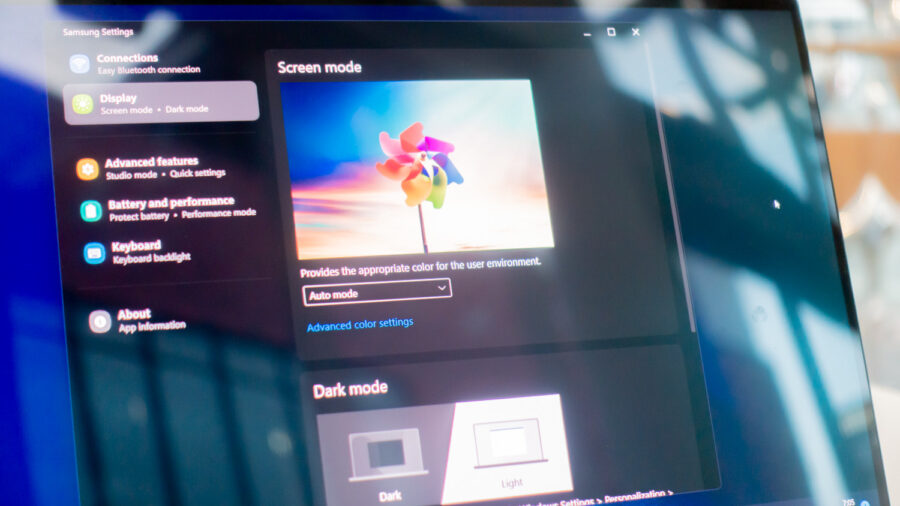
有機EL特有の鮮やかな発色は、ノートPCでももちろん健在。輝度も高く、屋内はもちろん屋外でも視認性は良好だ。
プリインストールされているSamsung Settingsアプリからは、ダークモード ⇔ ライトモードの切り替えができるほか(もちろんWindows標準の設定からもできる)、ディスプレイのカラープロファイリングをAuto・Vivid・Natural・Photo editing・Movieから選択可能。
動画視聴や写真のレタッチなど、用途に適した設定を適用できる。
インターフェースをチェック
続いてはインターフェースについて。薄型のノートPCは搭載できるインターフェースに限界があり、「Galaxy Book Pro 360」も例外ではない。しかし、サイズを考えれば比較的健闘している方だとも思う。

- microSDカードスロット
- USB Type-C
- イヤホンジャック

- USB Type-C
- Thunderbolt 4
搭載しているインターフェースは、USB Type-Cポートを左右に1基ずつと、Thunderbolt 4、そしてmicroSDカードスロット。
カメラ用にアダプター付きのmicroSDカードを使用していれば、カードリーダーやハブを使用しなくても写真や動画の取り込みが可能だ。ただし、スロットにmicroSDカードを入れると、カードの頭がほとんど外側にはみ出さずピッタリと収まるため、スムーズな出し入れには慣れが必要。

そのため、個人的には256GBや512GBなど大きめの容量のmicroSDカードを、ストレージの拡張用として入れっぱなしにしておく運用がおすすめだ。
SDカードの読み込みには、コンパクトなドッキングステーションを1つ用意しておけばOK。幸いにもUSB Type-Cポートは左右に用意されているので、ストレスになるようなことはなかった。
キーボードとタッチパッド

今回購入した「Galaxy Book Pro 360」は米国モデルなので、当然キーボードも英語配列。日本人にとっては英語配列自体に馴染みが薄いため慣れが必要だが、英語配列としては特段変則的ではない一般的なキー配列を採用している。
個人的に気になったのは、バックスペースの上に電源ボタンがある点。隣のデリートキーはそこそこ出番のあるキーなので、何度か間違って電源ボタンを押してしまった。キーボードのなかに電源ボタンを混ぜるスタイルは一般的になってきているが、筆者としてはわかりやすく独立していてほしいと感じている。

また、打鍵感については見ての通りキー自体が非常に薄いため、底打ち感は避けられない。押している感覚はしっかりと指先に伝わり、打鍵音も比較的低めなのでタイピング自体はスムーズに行えるが、キーを強めに叩く癖がある人はやや疲れを感じやすいかもしれない。

タッチパッドは、クリックボタンが独立していないシンプルなタイプ。そして、筆者の経験上過去最高レベルに使いやすかった。
広さが十分に確保されていることに加え、表面のコーティングが非常に滑らかでとにかくスベスベしていて気持ちがよい。WindowsのノートPCのタッチパッドは未だに滑りや反応がイマイチなモデルも少なくないが、「Galaxy Book Pro 360」のタッチパッドはノーストレスで直感的に操作できる。
タップやジェスチャーの認識もキビキビしていて高精度なので、ノートPCにありがちな「すぐにマウスが欲しくなる」ということがない。本当に気持ちよく操作できるので、ぜひ体験してもらいたい部分だ。

キーボードには、バックライトも搭載。明るさは細かく調節できるほか、キーボードを使っていない場合に自動的にオフにする設定も用意されている。
ベンチマークとパフォーマンス
ここからは、実際に日常的に行っている作業やベンチマークを通して「Galaxy Book Pro 360」のパフォーマンスをチェックしてみた結果を紹介する。
以下に各項目ごとの結果を掲載しているが、結論から述べると「 Galaxy Book Pro 360 」はクリエイターが外で作業するためのマシンとしては十分なのパフォーマンスを発揮してくれる。
動画編集マシンとしてはやや物足りなさがあるものの、写真のレタッチや現像、Sペンを活かした簡単なイラスト制作などは難なくこなせるため、そういった用途であればストレスなく活用可能だ。
Samsung Settingsアプリを使用すると、パフォーマンスモードも以下の5つから選択できる。
- High performance
- Optimized
- Silent
- No fan
- Use microphone in optimized mode
基本的には「High performance」で問題ないかと思うが、状況によっては静音性を重視した「Silent」やパワーを抑えてファンを動かさない「No fan」を使い分けるといいだろう。
3DMark(Time Spy)
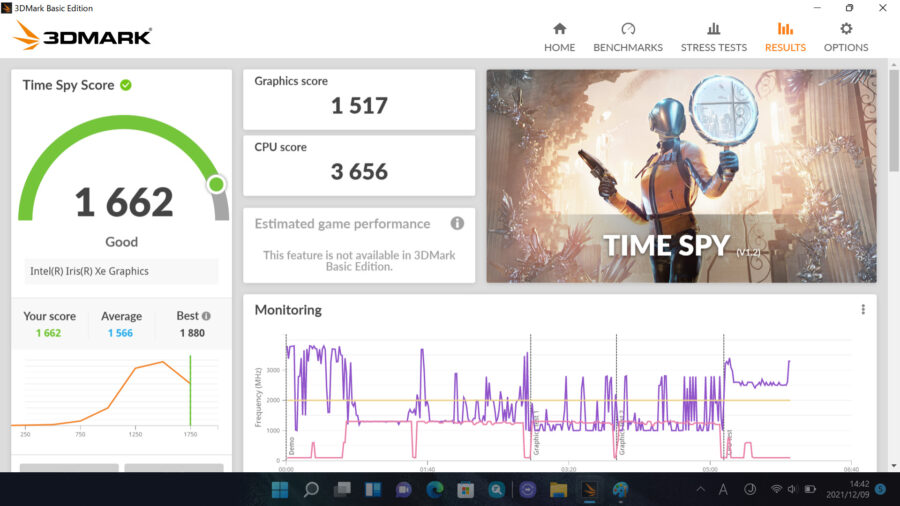
| Time Spy総合スコア | グラフィックススコア | CPUスコア |
|---|---|---|
| 1662 | 1517 | 3656 |
まずは、3DMarkの定番ベンチマークであるTime Spyの結果から。重量約1kgの軽量なモバイルノートPCとしては十分なスコアが出ている。
内蔵GPUである以上、さすがに3Dゲームを快適にプレイするには物足りない。軽めのゲームであれば十分に楽しめるほか、ある程度重たいゲームでも設定を落としてとりあえず動かすことは可能なはずだ。
Cinebench R23
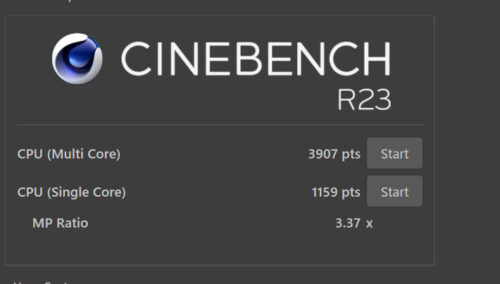
| マルチコア | シングルコア |
|---|---|
| 3908 | 1159 |
続いては、定番のベンチマークソフトのCinebench R23。スコアはマルチコアが3908、シングルコアが1159。
Core i7-1165G7搭載マシンとしては標準的かやや低めのスコア。
CrystalDiskMark
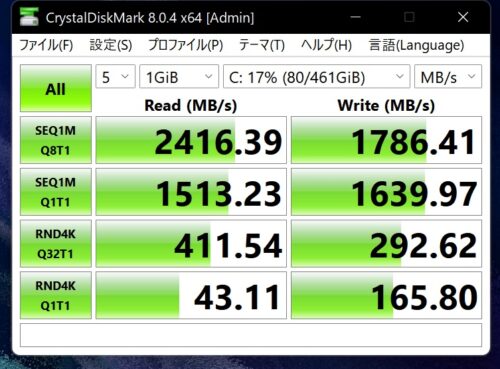
CrystalDiskMarkにてCドライブの書き込み・読み込み速度を計測した結果がこちら。
スコア上の速度が十分に出ているのはもちろん、実際に電源を入れてからWindowsが立ち上がるまでの時間や各種アプリの起動速度も非常に短く不満は全くない。
ただし、画像や動画を多く扱うような用途の場合、512GBの容量は若干心もとないと感じた。OSによる消費に加えて、パソコン版Googleドライブを同期させるとあっというまに残り領域がわずかになってしまう。
個人的な話にはなってしまうが、先ほど述べたようにmicroSDカードを入れっぱなしにしてDドライブ代わりに扱おうかどうか検討中だ。
LightroomでRAW現像
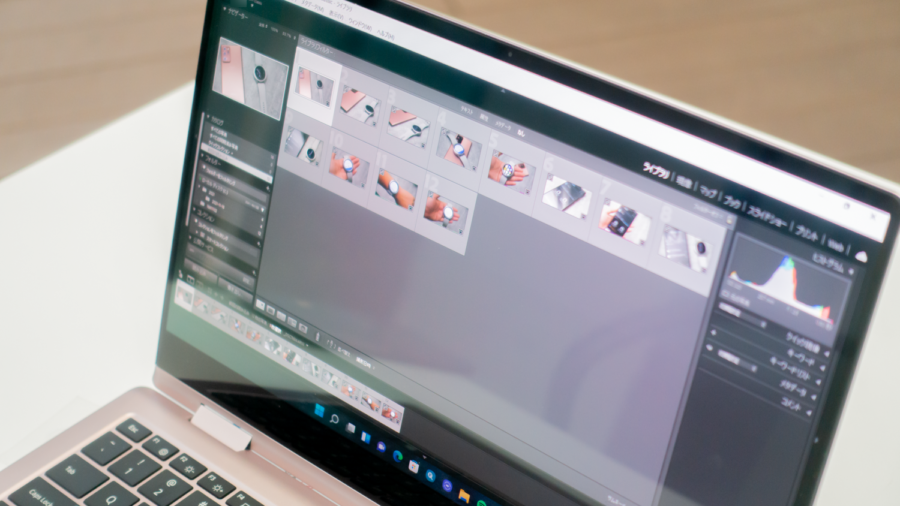
Adobe Lightroom Classic CCを使用し、写真のレタッチや書き出しも行った。色調補正やスポット修正、ノイズ除去などは適用してから反映されるまでの遅延もなく、キビキビと動作してくれたため快適に作業ができる。
80枚のRAW画像を編集し最終的に現像まで行ってみたところ、書き出しにかかった時間は2分46秒。起動 ⇒ レタッチ ⇒ 書き出しまでの流れも非常にスムーズだったので、問題なく作業ができそうだ。
持ち運びやすい「Galaxy Book Pro 360」であれば、すき間時間を見つけて写真のレタッチや画像加工だけでも済ませておく、という使い方ができるので、効率的に普段の作業を進められるだろう。
Vegas Proで動画編集と書き出し
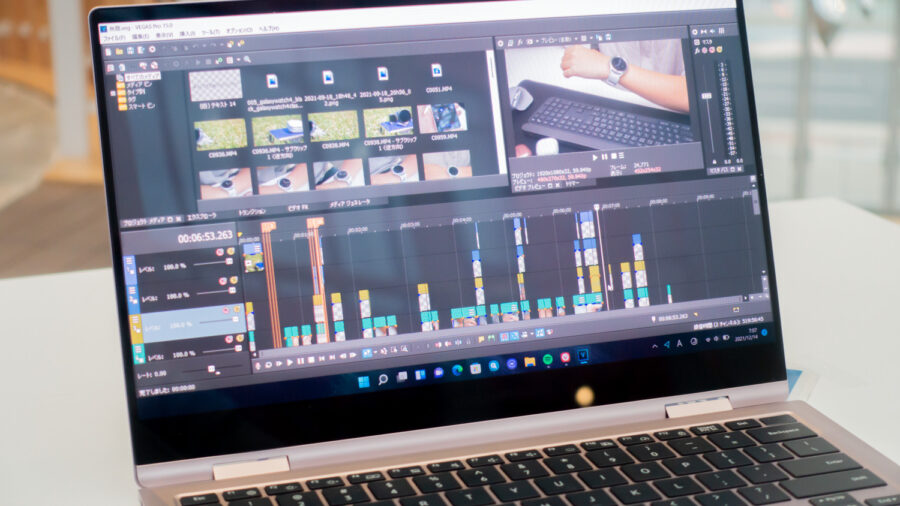
続いて個人的に愛用している動画編集ソフト「VEGAS Pro」を使用した動画編集と書き出しについて。
動画や音声の取り込み、カット編集、テロップ挿入などに関しては、素材が多すぎなければ問題なく動作する。しかし、後半になり素材の数が増えてくるにつれて、もたつくシーンが多く見られた。
また、4分弱の動画素材(1920×1080 / 60fps)を書き出してみたところ、完了までにかかった時間は19分45秒。全く使えないわけではないものの快適とは言い難く、動画編集に関してはパワーがやや物足りない。
「Galaxy Book Pro 360」で動画を扱う場合は、メインの作業を別のマシンで行うことを前提に、本機で簡単なカット編集などをあらかじめ済ませてしまう「下ごしらえ」的な使い方が適していると感じる。
Sペンの使い勝手

「Galaxy Book Pro 360」には、専用のスタイラスペンであるSペンが同梱されている。Galaxy NoteシリーズのSペンとは異なり、実際のボールペンに近い太さと長さがあるしっかりとしたスタイルのペンだ。
Sペンの先端を指で触ると硬さを感じるものの、画面上に走らせると適度な柔らかさと摩擦があるため、書き心地は上々。もちろん、筆圧感知にも対応している。「Galaxy Book Pro 360」はディスプレイをグルっと回転させてタブレットのように扱えるため、じっくりとイラストを描くのにも向いている。

Sペンには1つのみボタンを搭載。ポインタが表示される距離でボタンを押すとメニュー「エアコマンド」が表示される。
表示される内容やUIがGalaxy NoteのSペンを引き抜いた際に現れるエアコマンドを忠実に再現しているため、Noteユーザーであれば違和感なく使用可能。ライブメッセージやPENUPといったGalaxy Noteでお馴染みのアプリもWindows向けに用意されている。

特に便利に感じたのは、スクリーンショットの撮影。画面全体のスクリーンショットを撮影して即Sペンによる手書きができる状態にする機能のほか、Sペンで選択した範囲のみのスクリーンショットを保存する機能もあり、柔軟な使い方ができる。
筆者は普段、指定範囲のスクリーンショットにはScreenpressoというアプリを使用している。しかし、「Galaxy Book Pro 360」に限ればSペンによるスクリーンショットで十分同じ役割を果たせそうだ。

Sペンの魅力は、手書きだけではない。シーンによっては、マウスの代わりとしても非常に便利に扱える場合がある。
その代表的な例が、Lightroomを使用した写真のレタッチ。各種パラメーターを動かすような細かな操作は、Sペンを使うとマウスと遜色ない操作感だ。また、ゴミ取りに関してはSペンで狙った位置をポンポン押していくだけでいいうえに、空いた左手のピンチイン・ピンチアウトで自由に拡大縮小もできるので、むしろマウスよりもSペンの方が使い勝手がよかった。
外出先、特に新幹線やカフェなどでは、マウスまで出して作業するにはスペースが手狭な場合も珍しくない。取材で撮影した写真のRAWデータを移動中に取り込みレタッチ ⇒ 現像くらいであれば、タブレットスタイルとSペンの組み合わせで十分に戦える。
Galaxy NoteのSペンも流用可能

「Galaxy Book Pro 360」とSペンの関係について、実用的?なテクニックも1つ紹介しておこう。
Galaxy Noteシリーズのユーザー限定ではあるが、Galaxy NoteのSペンは「Galaxy Book Pro 360」でも使用できる。少なくとも、Galaxy Note20 UltraのSペンは流用できることを確認している。
逆に、Galaxy Note20 Ultra側の設定で「複数のSペンを許可」を有効にしていれば、「Galaxy Book Pro 360」付属のSペンをGalaxy Note20 Ultraで使用可能だ。
タップやドラッグができるのはもちろん、筆圧感知も認識するうえにボタンを押せばエアコマンドも起動する。つまり、「Galaxy Book Pro 360」付属のSペンは、Note内蔵Sペンの大きいバージョンと考えて差し支えない。

「Galaxy Book Pro 360」は、Galaxy NoteやGalaxy Book Flex2とは異なりSペンを本体に収納できない。一応、天板にマグネットで固定はできるものの推奨されている方法かどうかは定かではなく、イマイチ安定感に欠けるというのが正直な感想だ。
もし、Sペンの持ち運びに不安を感じているのであれば付属のSペンは自宅用と割り切ってしまい、持ち運び用にはGalaxy NoteのSペンを使うというのも考え方としてはアリかもしれない。
Galaxyスマホとのシームレスな連携
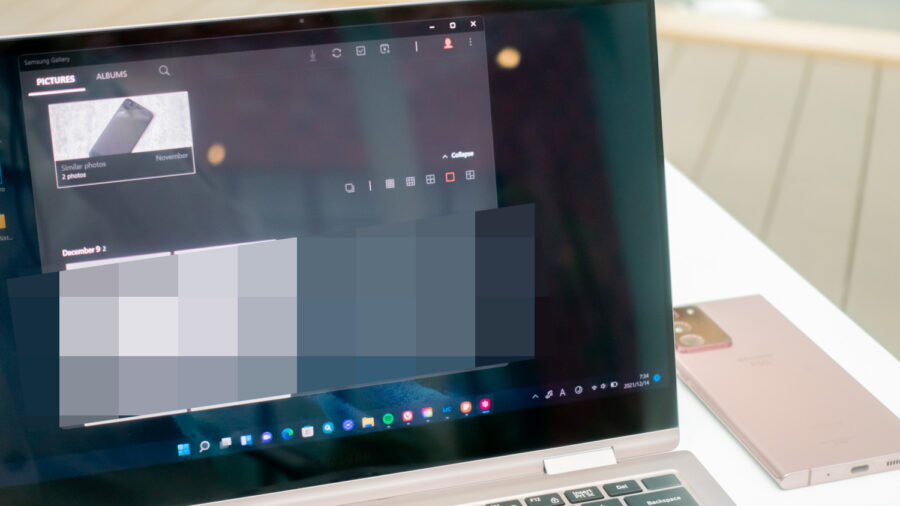
「Galaxy Book Pro 360」には、Galaxyスマートフォンとの連携機能が搭載されている。
例えば、ギャラリーアプリをGalaxyアカウントにログインした状態で使用すると、Galaxyスマートフォン側のギャラリーアプリ内の画像を「Galaxy Book Pro 360」側でも自由に閲覧できる。
ただし、画像の共有にはOneDriveを使用する仕組みのため画像が5GB以上ある場合は有料プランの契約が必要。便利な機能だとは思うが、Google Oneを契約している筆者にとってはGoogleドライブやGoogleフォトで事足りてしまっている。
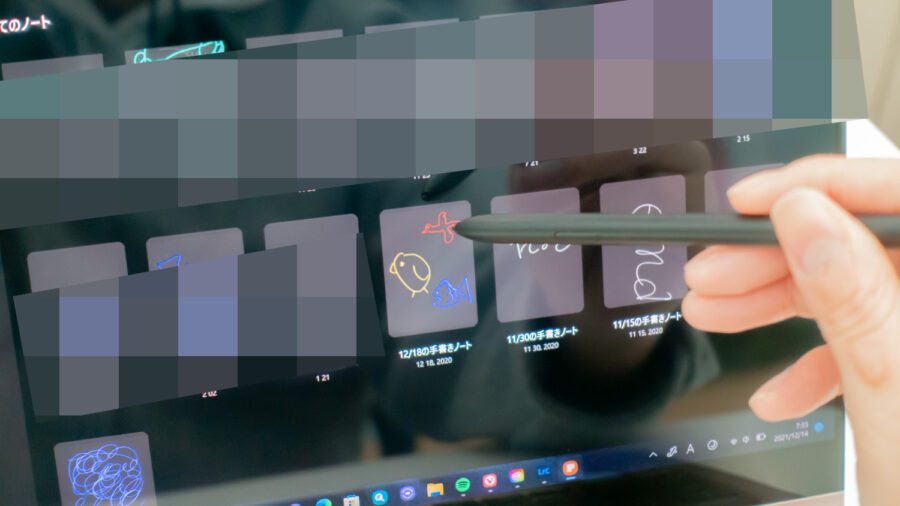
同じOneDriveを消費する機能であれば、個人的にはGalaxy Note(Samsung Note)の方を推したい。Galaxyアカウントにログインすると、スマートフォン側の同名アプリと保存した手書きメモを共有可能だ。
Galaxy Noteを使っている方しか恩恵を受けられないが、画面オフメモをノートPC側からでも確認できるのは非常に便利。Noteシリーズの雲行きが怪しいなか、Sペンを手放せない理由がまたひとつ増えてしまった。

地味な要素かもしれないが、Galaxyスマートフォンと連携したことがあるGalaxy Budsシリーズの情報を丸々「Galaxy Book Pro 360」側に共有できる機能も便利だと感じた。
筆者はGalaxy Buds Liveをメインとして、状況によってはGalaxy Buds ProやGalaxy Buds2も使い分けている。
本来であれば1種類ずつ設定からペアリングの作業が必要だが、Samsung SettingsアプリのEasy Bluetooth Connection機能によりペアリング情報をスマートフォンと共有すると、初回ペアリングの手間をかけずにケースの蓋を開くだけでペアリングできるようになった。
電池持ち
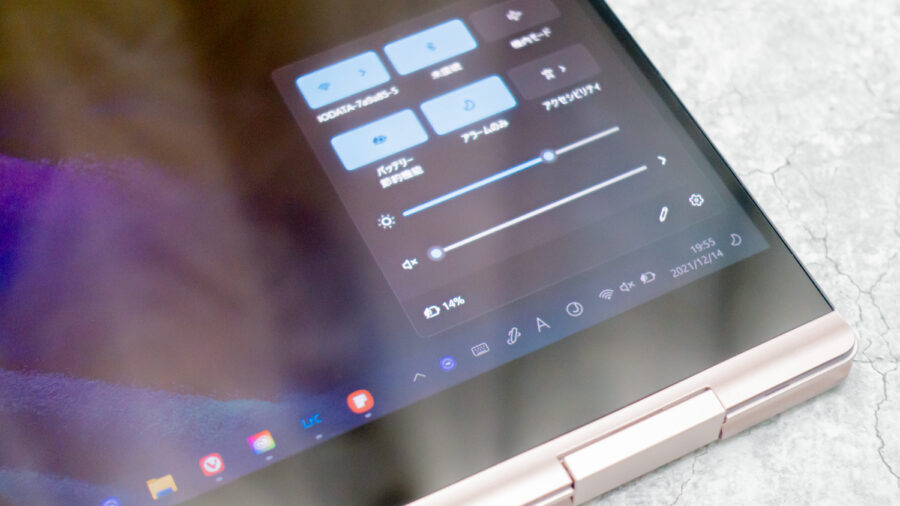
「Galaxy Book Pro 360」の魅力を語るうえで、電池持ちのよさは外せない。フル充電した後にひたすら連続で動画を再生し続けたところ、約13時間以上はバッテリーが持続していた。
電源のない外出先で仕事をする場合でも、長くてもせいぜい4~5時間がほとんど。10時間以上安定してバッテリーが持続する「Galaxy Book Pro 360」であれば、ほぼ1日中電源を気にせずに作業ができる。
ちなみに、Galaxy Book Flex2に搭載されているタッチパッド部分でQi対応デバイスをワイヤレス充電できる機能は「Galaxy Book Pro 360」には搭載されていない。スマートフォンやワイヤレスイヤホンを充電したい場合は、Type-Cポートを利用して有線接続すれば充電できるので覚えておいて損はないはずだ。
本体の充電を最大85%でストップしてバッテリーの保護を図る機能も、Samsung Settingsアプリから利用可能。
スピーカーとウェブカメラ

「Galaxy Book Pro 360」は、ほかのGalaxyデバイスと同様にAKGチューニングの高品質なスピーカーを搭載している。
スピーカーの位置は底面ではあるものの、音質は良好。音量を上げると中音域から高音域あたりがやや細くなってしまうが音割れなどはなく、動画やゲームを迫力たっぷりに楽しむには十分な仕上がりだ。
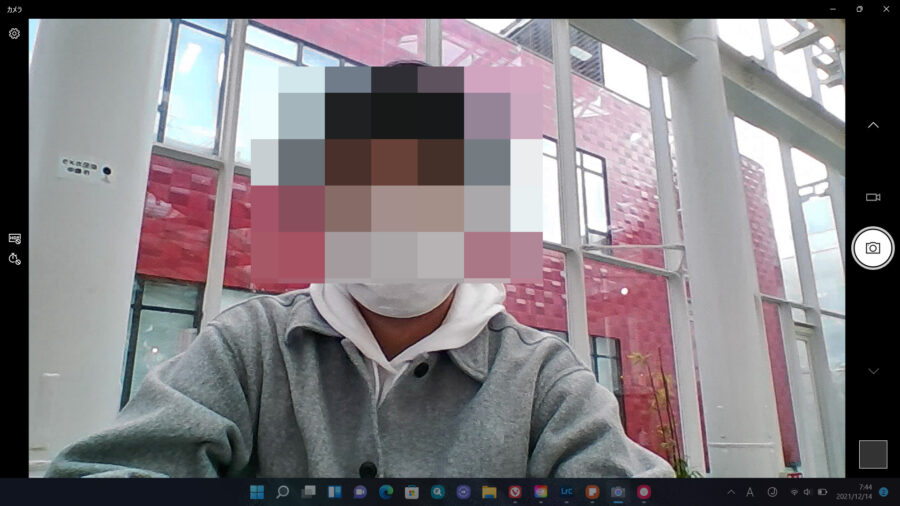
一方で、ウェブカメラのクオリティは正直言ってイマイチ。解像度は1,280×720とウェブカメラとしては一般的だが、明るい環境でも比較的ノイズが乗りやすくベタっとした画になりやすい。
かといってさらに明るくすると白っぽく映りがちで扱いにくく、最初は保護フィルムでも貼ってあるのかな?と思ったほど。オンラインでの打ち合わせなどには支障はないものの、フラッグシップモデルである以上はもう少し品質にはこだわって欲しかったと感じる。
日本からの購入方法は?

あなたがこのレビュー記事にたどり着いているということは、大なり小なり「Galaxy Book Pro 360」に興味を持っているはず。であれば、日本で販売されていないこのPCをどのように購入するのか?という点も気になっているかもしれない。
海外ではいくつかのECサイトで取り扱いがあるが、なかでも安全性と手軽さを考慮したうえで
- 米国サムスン公式サイト
- EXPANSYS
の2種類の購入方法を提案しておこう。
Amazon.comではクラムシェルタイプのGalaxy Book Proのみ取り扱われている。以前はマーケットプレイスでGalaxy Book Pro 360も販売されていたが、執筆時点では取り扱っているショップは見当たらない。
2022年4月現在、Amazon.comではGalaxy Book Pro360やクラムシェルタイプの新モデルGalaxy Book2 Proなどが販売中(マーケットプレイス含む)。日本への直送にも対応している。
Samsung.comで購入
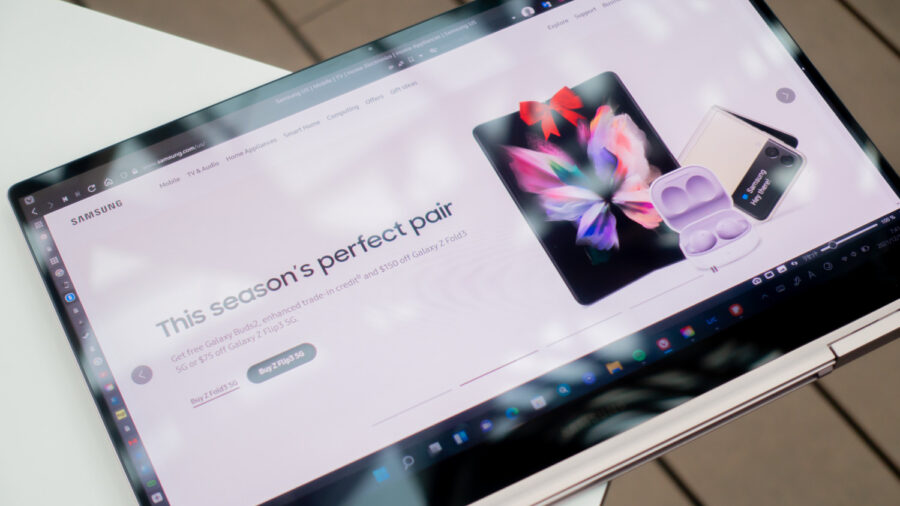
最も安全かつ確実なのは、米国サムスンの公式サイトであるSamsung.comから購入すること。定期的にクーポンやクレジットが配布されているほか、ときどきセールも実施されているので、価格の面でもおすすめしやすい。
問題は、日本への直輸入ができないため転送サービスが必須なこと。さらに、経験がある方もいるかもしれないが、ただ転送サービスの住所を指定するだけでは機械的にキャンセルされてしまう場合も珍しくない。
なぜキャンセルされてしまうのか?どうすればキャンセルされないのか?という点については長くなってしまうので、別の記事にまとめておく。合わせてチェックしてみてほしい。
EXPANSYSで購入
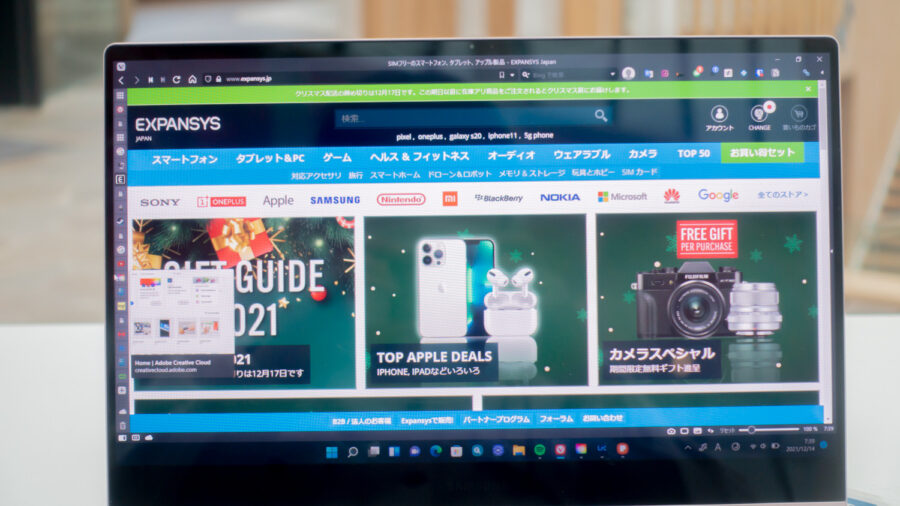
日本から「Galaxy Book Pro 360」を購入したい場合、おそらく最も手軽な手段となるのが海外ガジェット輸入の定番サイトであるEXPANSYS。日本語に対応したある程度の信頼が置けるサイトとしては、おそらく唯一「Galaxy Book Pro 360」を取り扱っている。
価格がやや割高なのは間違いないが、公式サイトから購入する場合も転送サービスの利用料や送料、各種税金などが発生するため、表記されている価格を単純に比べた場合よりも実際のギャップは意外と少ない。
また、EXPANSYSでは2021年6月から価格表記が輸入消費税込となっているため、購入後に税金で追撃されない点も個人的にはメリットだと思っている。
ただし、在庫やモデルがマチマチなのが気になるところ。興味がある場合は、定期的にチェックすることをおすすめする。
まとめ。大満足だけどオススメ度は比例しない
以上、「Galaxy Book Pro 360」のレビューをお届けした。
デザインや質感は文句なしのハイクオリティで、モバイルマシンとしては十分なパフォーマンスも備えている。SペンはNoteシリーズで慣れ親しんだ感覚そのままで使えるうえ、NoteのSペンの流用もできるためSペンを気に入っているユーザーであれば「Galaxy Book Pro 360」も気に入る可能性が高い。
しかし、よいマシンであることとオススメできるかどうかは別。日本では販売されておらず、販路も非常に限られているため、万人に勧められるタイプのノートPCではない。メーカーサポートを受けるのが難しかったり、一部の独自アプリは日本語化もされていなかったりなど、扱いずらい部分も多々ある。
SペンやGalaxyシリーズのファンでありこういったデメリットを受け入れられるのであれば、検討する価値は十分にある。





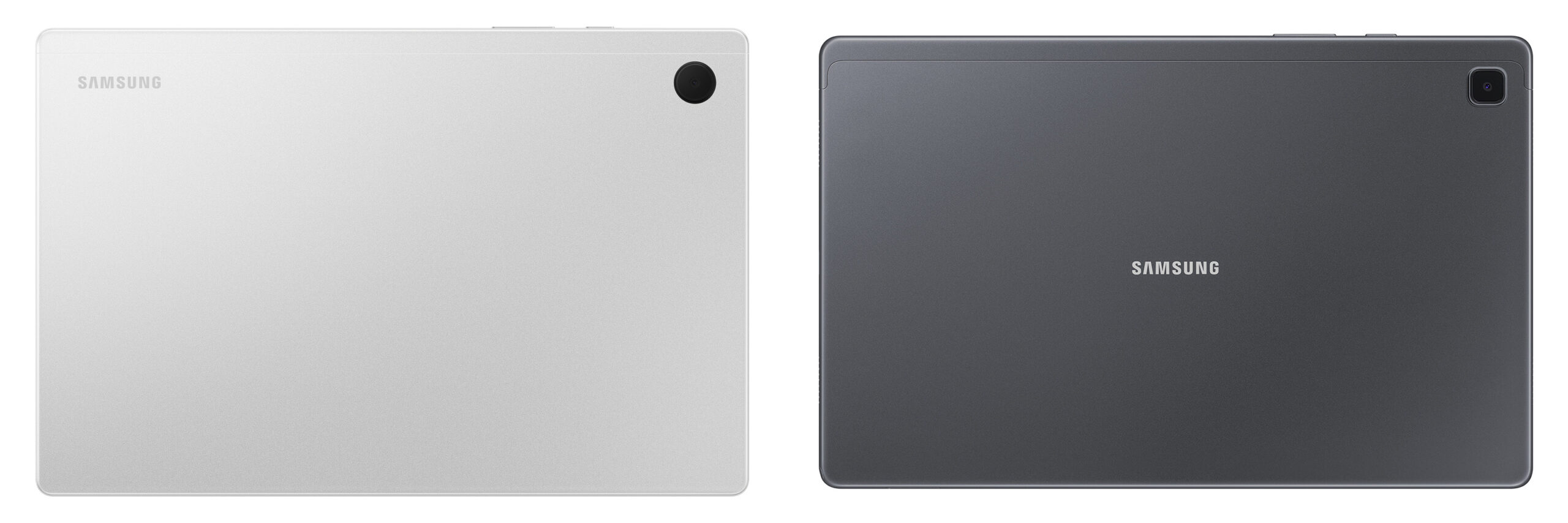
コメント